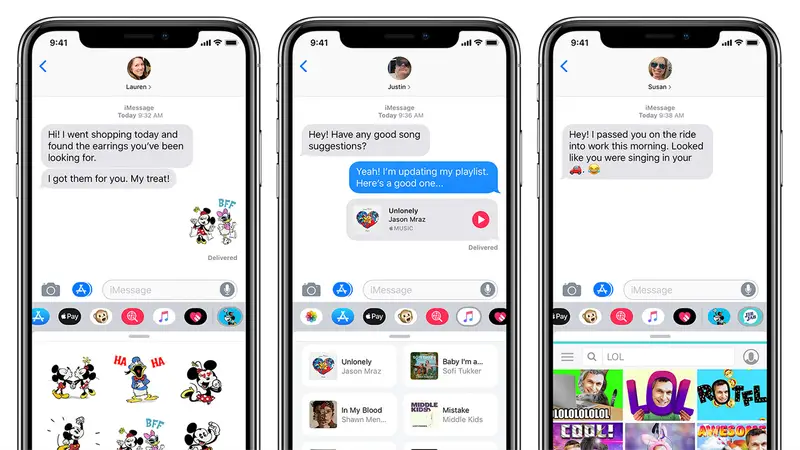
Se você tem um iPhone, certamente conhece a importância do iMessage. Ativá-lo deve ser a primeira coisa a fazer. E se você continuar recebendo o iMessage aguardando ativação. Abaixo, mostraremos como corrigir o iMessage aguardando ativação no seu iPhone.
Relacionado:
- 9 melhores aplicativos de scanner para iPhone e iPad 2019
- iPhone não pode receber chamadas ou texto, aqui está a solução real
- Como corrigir o Google Drive não sincronizando no Windows 10
- Como corrigir nenhum alerta ou som de notificação de texto ou mensagem no iPhone
- Como tirar screenshots no Windows 10
- Agende uma visita na Apple Store
Método 1: Verifique se você está conectado a dados WiFi ou celulares
Você precisa de dados para ativar seu iMessage. Portanto, antes de começar, verifique se você possui dados suficientes em seu saldo ou se está conectado a um Wi-Fi. Você deve verificar se o interruptor Wi-Fi está ligado. Basta ir para Configurações e tocar no WiFi. Para verificar se o seu iPhone está conectado ao WiFi, você deve abrir o navegador safari e tentar acessar qualquer site.
Se a rede Wi-Fi não estiver se conectando, você deve usar seus dados de celular. No telefone, abra Configurações -> Dados celular e ligue o interruptor ao lado de Dados Celulares.
Método 2: Verifique se você tem saldo suficiente ou adicione crédito se você for um usuário pré-pago
Se você tiver saldo zero em sua operadora, o iMessage não será ativado. Então o melhor é fazer uma recarga na sua operadora e depois disso, reinicie o seu iPhone e tente ativar o iMessage novamente. Muitas pessoas testemunharam que esse método os ajuda a ativar seu iMessage.
Método 3: alternar o modo avião
Ligue seus dados de celular e ative o modo avião e desligue-o após 10 segundos. Este método deve ser capaz de corrigir qualquer bug de conectividade no seu dispositivo.
Método 4: Definir Data e Hora
Você deve verificar e ver se sua data e hora estão definidas corretamente. Você pode fazer isso indo para Configurações -> Geral -> Data e Hora. É melhor definir a hora e a data automaticamente. Dessa forma, você não terá problemas com data e hora incorretas novamente.
Método 5: Reinicie seu iPhone
Em vez de você continuar esperando o iMessage ficar ativo, uma simples reinicialização pode ser a solução. Portanto, sem perder tempo, você deve reiniciar rapidamente o seu iPhone e ver como ele vai. Para reiniciar o iPhone X, pressione e segure o botão lateral e um dos botões de volume. Agora você deve deslizar o ícone de energia da esquerda para a direita no slide para desligar. Isto irá desligar o seu dispositivo. Após alguns minutos, pressione o botão liga / desliga e mantenha-o pressionado até que o logotipo da Apple apareça.
Método 6: Ativar e desativar o iMessage
Neste método, iremos direto para o iMessage. Você deve desligá-lo e ligá-lo após alguns segundos. Para isso, acesse Configurações -> imessages e toque no interruptor ao lado de iMessage na parte superior da tela. O interruptor está desligado quando está branco e depois ligá-lo novamente.
Método 7: Atualize seu iPhone
Você precisa verificar se uma atualização está disponível para o seu iPhone e deve atualizá-la o mais rápido possível se houver uma atualização pendente. Para verificar se há uma atualização no seu iPhone, vá para Configurações -> Geral -> Atualização de software. Faça o download se houver uma atualização pendente.
Método 7: redefinir as configurações de rede
A Apple tem diferentes meios de ativar o iMessage ou mesmo o FaceTime em nosso dispositivo.
Portanto, a melhor maneira de solucionar o problema do iMessage é redefinir as configurações de rede. Você pode fazer isso indo para Configurações > Geral > Redefinir Ajustes de Rede. Lembre-se, depois de redefinir suas configurações de rede, você terá que digitar sua senha novamente para começar a usar a rede.
Método 8: Redefinir seus iPhones
Antes de redefinir seu dispositivo, você deve remover o cartão SIM e colocá-lo em outro telefone e, em seguida, redefinir o telefone. Para redefinir seu iPhone, vá para Configurações > Geral > Limpar > Redefinir todo o conteúdo e configurações. Isso apagará tudo no seu dispositivo. Agora você pode colocar o cartão SIM de volta no seu iPhone e configurá-lo como um novo ou configurá-lo a partir de um backup anterior do iCloud.
Embrulhado:
Com os métodos acima, você poderá corrigir a mensagem de espera de ativação do iMessage no seu dispositivo. Lembre-se, de acordo com a Apple, pode levar até 24 horas para ativar o iMessage, então você deve ser paciente e esperar pelo menos um dia. Esperamos que este método o ajude a resolver o erro do iPhone iMessage.
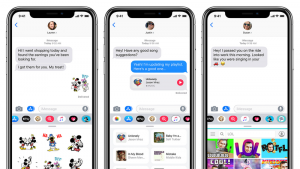
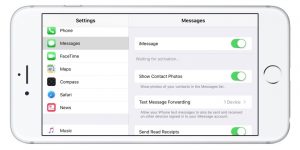





Deixe um comentário